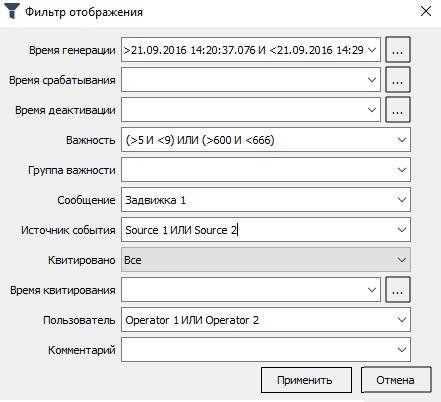Фильтр отображения
Вы можете фильтровать отображаемые события и в оперативном, и в историческом режимах, если:
для экземпляра типа такая возможность разрешена администратором;
для вашей учетной записи включено право фильтрации.
|
Чтобы оставить в списке событий только события с определенными значениями атрибутов, используйте фильтрацию. Для этого установите флаг Фильтр пользователя в выпадающем списке кнопки  на панели инструментов или нажмите кнопку Фильтр отображения на панели инструментов, или выберите команду Фильтр отображения в контекстном меню.
на панели инструментов или нажмите кнопку Фильтр отображения на панели инструментов, или выберите команду Фильтр отображения в контекстном меню.

Настройка условий фильтрации
Чтобы указать или редактировать значения атрибутов, с учетом которых будут отфильтрованы отображаемые события, выберите команду Фильтр пользователя и заполните одно или несколько полей в окне Фильтр отображения.
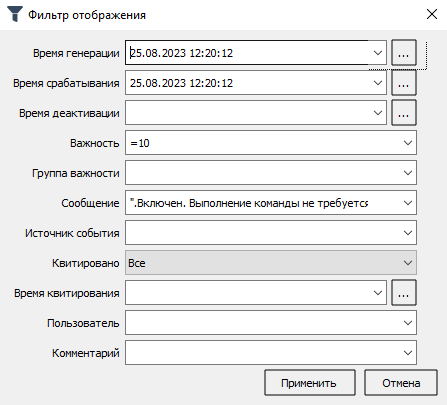
При заполнении полей придерживайтесь правил:
в полях ввода, содержащих строковые значения, указываются одно или несколько значений, соединенных логическими связками И, ИЛИ, НЕ. Логические связки регистронезависимы. Для указания приоритетов логических операций используйте скобки;
в поле Сообщение фразы, разделенные пробелом, эквивалентны фразам с логической связкой И;
для поиска сообщений по точным фразам, заключайте искомую фразу в две двойные кавычки: ""Задвижка 1 - открыта"";
в полях ввода, содержащих числовые значения, каждому значению может предшествовать знак сравнения:
> - больше;
< - меньше;
== - равно;
>= - больше или равно;
<= - меньше или равно;
<> - не равно (работает только для поля Важность);
в полях ввода времени рекомендуется указывать выражения в виде временных диапазонов, применяя знаки сравнения и логические связки.
В дополнение к вашей фильтрации для отображаемых событий администратор может установить свой фильтр подписки. Вы можете отследить активность такого фильтра в строке состояния. Для это наведите курсор мыши на значок  в строке состояния
в строке состояния
Строка состояния может быть скрыта администратором при настройке экземпляра типа.
|
Пример
Пример заполнения полей со значением времени
для фильтрации в диапазоне (например, с 01.01.2018 10:05:15.150 по 01.01.2018 10:25:45.250), введите выражение: >=01.01.2018 10:05:15.150 И <=01.01.2018 10:25:45.250;
для фильтрации по конкретному значению (например, 21.02.2018 10:50:06.123), можно указать как данное значение 21.02.2018 10:50:06.123, так и выражение: >=21.02.2018 10:50:06.123 И <21.02.2018 10:50:07.124;
для фильтрации по конкретному значению (например, 21.02.2018 10:50:06), можно указать как данное значение 21.02.2018 10:50:06, так и выражение: >=21.02.2018 10:50:06 И <21.02.2018 10:50:07;
для фильтрации по конкретному значению (например, 21.02.2018 10:50), можно указать как данное значение 21.02.2018 10:50, так и выражение: >=21.02.2018 10:50 И <21.02.2018 10:51;
для фильтрации по конкретному значению (например, 21.02.2018), можно указать как данное значение 21.02.2018, так и выражение: >=21.02.2018 00:00 И <22.02.2018 00:00.
Для удобного задания диапазона времени генерации, срабатывания, деактивации или квитирования вызовите Мастера выбора даты, нажав кнопку
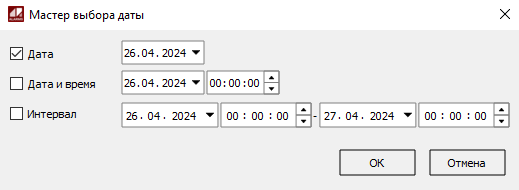 |
Пример настройки фильтра отображения
Необходимо отобразить события по следующим критериям:
время генерации события в диапазоне от 21.09.2016 14:20:37.076 до 21.09.2016 14:29:37.076;
важность в диапазонах от 5 до 9 включительно или от 600 до 666 включительно;
содержит в тексте сообщения слово Задвижка 1;
событие сгенерировано источником данных Source 1 или Source 2;
события должны быть квитированы пользователями Operator1 или Operator2;
необходимо выполнение всех вышеперечисленных условий фильтрации.